Ein Firmware Update auf einem HPE 10GbE Pass-Thru Interconnect Modul (HPE Part: 538113-B21) ist etwas anders zu handhaben als z.B. auf einem HPE 6120XG Blade Interconnect Switch. Deshalb habe ich das Vorgehen hier mal niedergeschrieben.
An diesem Beispiel gehe ich davon aus, daß ich das Update rein über die Fernwartung durchführe und keinen
physikalischen Zugang zu dem c7000 Blade Enclosure habe.
Der bevorzugte Weg ist deshalb über den aktiven OA (Onboard Administrator) und Upload der Firmware über einen TFTP-Server.
Die aktuelle Firmware Version 1.0.12.0 mit dem Datum vom 7.Dezember 2015
Als zusätzliche Tools wird ein SSH-Client benötigt z.B. Putty sowie ein TFTP-Server. Hier verwende ich gerne den Tftpd32.
# auf den aktiven OA des C7000 via SSH einloggen.
# mit "help" können die zu verfügung stehenden Befehle angezeigt werden.

# mit "connect interconnect <Interconnect-Nummer>" auf das entsprechende Pass-Thru Modul verbinden.
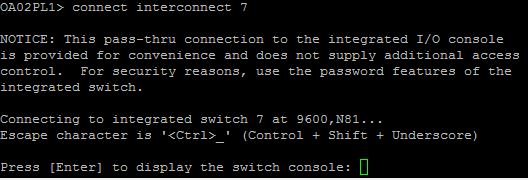
# "Enter" drücken um die Kommunikation zu der Console des Pass-Thru Moduls aufzubauen.
INFO: Wenn die Konsole nicht sichtbar ist, liegt dies am eingeschalteten FlowControl. FlowControl kann für die
Session wie folgt ausgeschaltet werden:
# Folgende Tastenkombination: "Strg + Shift + _" Dann "C" "R" und "N" eingeben.
![]()
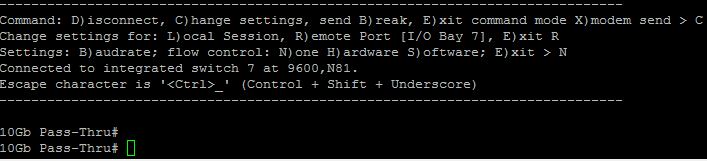
C, R, N sind die Abkürzungen für:
- C -> Change settings
- R -> Remote Port
- N -> Flow Control None
über die Eingabe eines Punktes auf der Console "." ist das Menü sichtbar von dem Pass-Thru Modul.
über die Eingabe von 2 Punkten auf der Console ".." wird in das Übergeordnete Menü gewechselt.
# "System" eingeben um in das "System Menu" zu wechseln
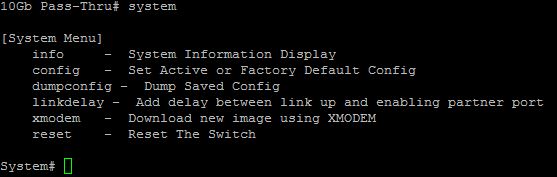
# "xmodem" eingeben. Die Meldung "Confirm reset and start XMODEM download mode [y/n]:"
mit "y" bestätigen.
# Die Meldung "System Reset ... Ready to begin XMODEM file transfer. Hit return to continue."
mit "Enter" bestätigen.
Auf der Console werden "C" ausgegeben bis der Datentransfer beginnt.

# Folgende Tastenkombination Drücken: "Strg + Shift + _" und "x" auswählen für "xmodem"
# Nun die TFTP-Server URL eingeben mit dem Firmwarefile: "tftp://tftpServerIPAddress/10GPTHRU-1.0.12.0.bin"
und anschließend "Enter" drücken.
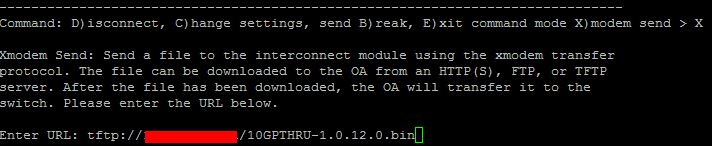
# Das Firmwarefile wird nun in den OA geladen.
Nach erfolgreichem übertragen des Firmwarefiles erscheint folgende Meldung:
"Downloading file ... successful (transferred xxxxxxxx bytes). Continue with transfer (yes/no)?"

# Die Meldung mit "yes" bestätigen.
# Das Pass-Tru-Modul zeigt mehrere Linien mit einem "." bis das Firmwarefile an das Modul übertragen wurde.
"Transfer complete" wird nach erfolgreichem übertragen angezeigt, sowie die aktuelle Firmware.
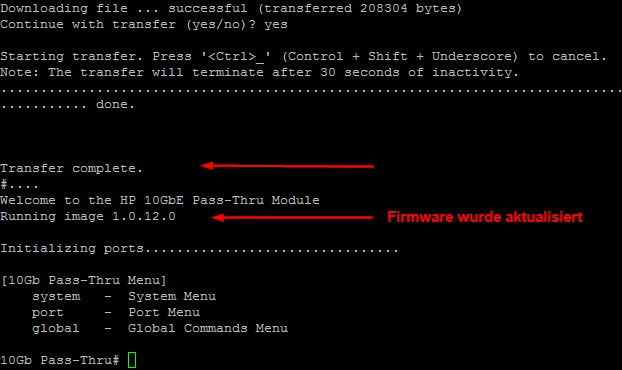
# Das Modul wurde erfolgreich aktualisiert und die Verbindung zu dem Modul kann beendet werden
mit der Tastenkombination "Strg + Shift + _"
